ビデオファイルをさまざまな形式に変換すると、互換性、品質、ストレージ管理など、さまざまな目的に役立ちます。あなたがビデオグラファーまたは通常のコンテンツクリエーターである場合、ビデオ形式を便利に変更するためのいくつかのツールと方法に遭遇したかもしれません。
残念ながら、すべてのビデオコンバーターが同じように機能するわけではありません。一部のビデオコンバーターは、ファイルの破損、劣化、およびデータの損失を引き起こす可能性があります。この記事では、ファイルの品質と整合性を損なうことなくビデオ形式を変更する方法を説明します。
ビデオファイルの変換にはいくつかの目的があり、いくつかの理由で必要になる場合があります。
1.互換性
さまざまなプラットフォームとデバイスがさまざまなビデオ形式をサポートしています。ビデオを広くサポートされている形式に変換すると、さまざまなデバイスで再生できるようになります。
2.圧縮
一部のビデオ形式は、より効率的な圧縮アルゴリズムを使用して、高品質を維持しながら ファイルサイズを縮小 します。ビデオをより圧縮された形式に変換すると、ストレージスペースを節約し、オンラインでの共有やアップロードが容易になります。
3.ストリーミングとオンライン共有
ストリーミングプラットフォームやソーシャルメディアのWebサイトには、アップロードに適したビデオ形式があることがよくあります。ビデオファイルを推奨形式に変換すると、オンラインで共有したときに見栄えが良くなります。
あなたは好きかもしれません:
MP4をMKVに簡単に変換するにはどうすればよいですか?[アプリとオンラインツール]
iPhoneでビデオをMP3に変換する方法は?これは役立つかもしれません!
ビデオ形式をオフラインで変換するのに役立つツールと方法はたくさんあります。それらを活用して、常時インターネット接続を必要とせずにビデオ形式を簡単に変更できます。
ビデオ形式の変換は、さまざまなニーズに応じて要求が厳しい場合があります。そのため、品質からサイズまで、さまざまなユーザーのニーズを満たすために努力する専用のビデオフォーマットチェンジャーが必要です。
動画変換 究極 は、画質を損なうことなくビデオ形式を変更できる包括的なツールです。それは非常に使用されており、プロのビデオフォーマットチェンジャーとして推奨されています。そしてそれは無料トライアルを持っています。
オフラインのビデオフォーマットコンバーターであるため、 動画変換 究極 ビデオ形式を変更するためにアクティブなインターネット接続を必要としません。さらに、これは、オンラインでの露出により、ファイルやデバイスを公開するウイルスやマルウェアにさらされるリスクが少ないことを意味します。ダウンロードして使用できます 動画変換 究極 Mac OS X 10.7以降、およびWindows 11、10、8、および7で。
ビデオコンバーターアルティメットの主な機能:
を使用してビデオ形式を変更する方法は次のとおりです 動画変換 究極:
01月ダウンロード、インストール、起動 動画変換 究極 お使いのコンピュータで。
02月クリック 追加 ファイル メディアファイルを追加します。または、ドラッグアンドドロップして、フォーマットを変更するビデオを追加し、時間を節約します。

03月ビデオファイルの横にある フォーマットボタンをクリックし 、使用可能なオプションのリストからプリセットを選択します。 歯車アイコン をクリックして、フォーマット設定を変更します。

04月下部のバーで宛先フォルダを設定し、[ すべて変換]をクリックします。

参考文献:
4の方法で品質を損なうことなくiPhoneビデオをMP7に変換する方法は?
VLCは、無料のオープンソースのクロスプラットフォームメディアプレーヤーであり、ビデオ形式の変換のニーズに役立ちます。それは楽にMacとWindowsデバイスで動作することができます。VLCをオフラインでビデオ形式を変更する方法は次のとおりです。
ステップ1.VLCメディアプレーヤーをデバイスにダウンロードして実行します–インストールしていないと仮定します。
ステップ2.クリックしてください メディア VLCウィンドウの左上隅 にあるメニューを選択し 、[ 変換/保存]を選択します。

ステップ3.表示される[ オープンメディア ]ウィンドウで、[ 追加 ]ボタンをクリックして、変換するビデオファイルを選択します。ビデオファイルを追加したら、をクリックします 変換/保存 ウィンドウの下部にあるボタン。
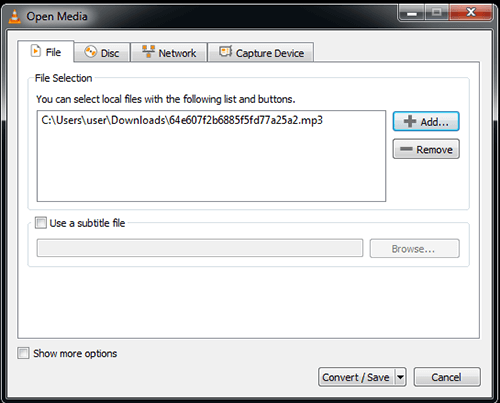
ステップ4.の中に 変換 ウィンドウでは、ビデオ 変換 の出力プロファイルを選択できます。クリック ブラウズ ボタンをクリックして、変換されたビデオファイルを保存する場所を指定し、その名前を指定します。

ステップ5.すべての設定を構成したら、をクリックします 開始 ボタンをクリックして、ビデオ変換プロセスを開始します。
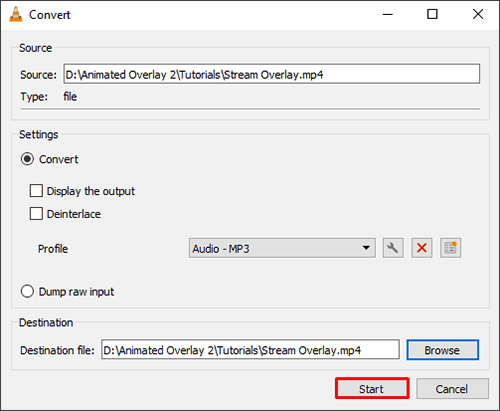
Macユーザーなら、AppleがOSデバイス用に設計した無料の ビデオ編集アプリ であるiMovieについて聞いたことがあるでしょう。その創造性と無限の機能性で人気があります。
iMovieは、ビデオファイルを視聴および編集できるだけでなく、ビデオファイルをさまざまな形式に変換する専門家でもあります。MacでiMovieを使用してビデオファイルの種類を変更する方法は次のとおりです。
ステップ1.MacでiMovieを起動します。
ステップ2.ビデオファイルをインポートします。ビデオの形式を変更するには、プロジェクトを目的の形式でエクスポートする必要があります。これを行うには、画面の左上隅にある[ ファイル ]メニューをクリックし、[ 共有]を選択します。
ステップ3.[共有]メニューには、さまざまな 共有 オプションが表示されます。ビデオ形式を変更するには、[ ファイル] を選択します。

ステップ4. の中に ファイルのエクスポート 設定では、ビデオ形式、解像度、品質など、さまざまなオプションを選択できます。フォーマットを変更するには、[フォーマット]ドロップダウンメニューをクリックして、目的の フォーマット を選択します。
ステップ5.エクスポートしたビデオを保存する場所を指定するには、[ 次へ ]ボタンをクリックして、コンピューター上の場所を選択します。[ 保存 ] ボタンをクリックして、エクスポート プロセスを開始します。iMovieはビデオを変換し、選択した形式で保存します。
残念ながら、とは異なり 動画変換 究極、iMovieは互換性のあるフォーマットに制限され、うるさい傾向があります。インポートファイル形式は、HDV(高解像度ビデオ)、MOV(クイックタイムファイル)、MPEG-2、AVCHD、およびMPEG-4(MP4)に制限されています。ビデオがこれらのフォーマットのいずれでもない場合でも、iMovieに読み込む前に、まず外部で変換する必要がある場合があります。
オフラインツールは、動作するために常にインターネット接続を必要としないという便利さを提供します。一方、オンラインビデオフォーマットチェンジャーを使用すると、ソフトウェアをダウンロードまたはインストールする必要はありません。
インターネット接続が機能している場合、これらのオンラインビデオコンバーターを使用して、Webブラウザーで快適に ビデオ 形式を変更できます。このセクションでは、オンラインで無料でビデオ形式を変更するためのいくつかの一般的な方法と方法に焦点を当てます。
123APPSによるビデオコンバーターは、Webブラウザで無料で利用できる人気のあるビデオフォーマットチェンジャーです。ソフトウェアをダウンロードしたり、アカウントを登録したりする必要はありません。変換用に300以上のビデオ形式をサポートしています。変換できるビデオファイルの数に制限はありません。さらに、ビデオコンバーターは オーディオファイルを変換することもできます。ビデオコンバーターでビデオ形式を変更する方法は次のとおりです。
ステップ1.ブラウザでビデオフォーマットチェンジャーを開きます。
ステップ2.[ ファイルを開く ] をクリックするか、別のファイル ソース(Dropbox、ドライブ、URL)のいずれかをクリックして動画をインポートします。
ステップ3.トップバーから希望の形式を選択します。ドロップダウンメニューに移動して、希望する解像度を選択します。
ステップ4.[ 設定 ] をクリックして詳細設定を行います。
ステップ5.[ 変換 ]をクリックして、ファイルのビデオ形式と設定を変更します。完了したら、をクリックします ダウンロード ボタンをクリックして、変換されたビデオファイルを保存します。
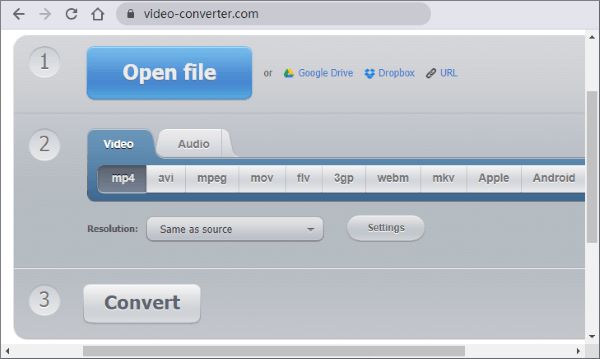
詳細情報:
AVIファイルをMP4に変換する方法は?5つの効果的な方法で解決
10の包括的な方法でビデオをオーディオファイルに変換する方法
オンライン変換は、要件がほとんどまたはまったくないが、比較的非の打ちどころのない出力を備えた別のWebベースのビデオフォーマットチェンジャーです。ビデオフォーマット変換に加えて、オンライン変換はドキュメント、オーディオ、Webサービス、デバイス、画像、電子書籍などの変換に役立ちます。オンライン変換でビデオを別の形式に変換する方法は次のとおりです。
ステップ1.Webブラウザでファイルコンバータのサイトを開きます。
ステップ2.選択する ビデオコンバーター 利用可能なツールのリストから。
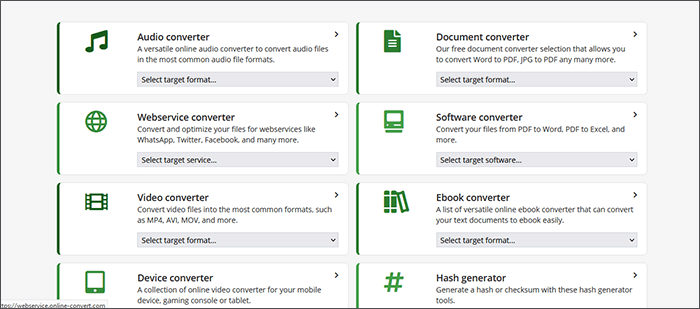
ステップ3.必要なビデオ形式の変換タイプを選択します。
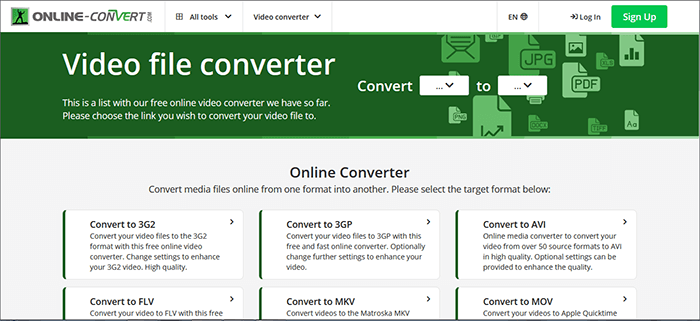
ステップ4.たとえば、ファイルを3G2に変換します。クリック ファイルを選択 またはドラッグアンドドロップして、変換するビデオファイルをアップロードします。
ステップ5.動画がアップロードされたら、下にスクロールして変換設定を行います。最後に、をクリックします 開始 ビデオファイルの変換を開始します。
ステップ6。[ ダウンロード ]をクリックして、変換されたビデオファイルを保存します。
Aconvertは、ブラウザの都合でビデオ形式を変更するためのさらに別の無料のオンラインツールです。シンプルでナビゲートしやすいユーザーインターフェイスを備えています。不要な広告の中断、外部のビデオフォーマットコンバーターをダウンロードする必要はなく、使用するための登録もありません。Aconvertを使用してビデオファイルをオンラインで無料で再フォーマットする方法は次のとおりです。
ステップ1.ブラウザでAconvertを開きます。
ステップ2.[ 参照 ]をクリックして、フォーマットするビデオファイルを選択します。
ステップ3.[ ターゲット形式 ] をクリックして、目的の出力ファイル形式を選択します。
ステップ4.[ オプション ]をクリックして、ビデオサイズ、ビットレート、フレームレート、アスペクト比、オーディオビットレート、アスペクト比などのより高度な設定を開きます。
ステップ5.ヒット 今すぐ変換 ボタン。
ステップ6。 ダウンロードアイコン をクリックして、変換されたファイルを保存します。
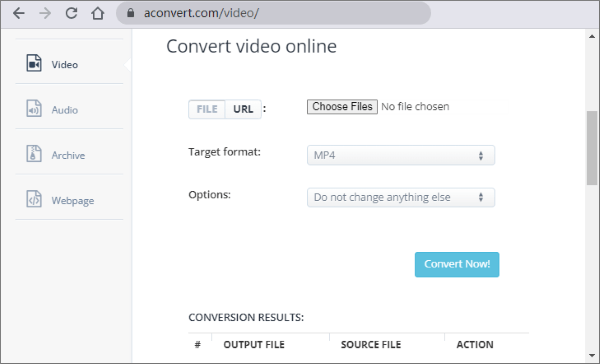
Cloudconvertは、複数の形式でビデオ変換を実行できるオンラインファイルコンバーターです。使用にサインアップしたり、ビデオ形式の変更に役立つ外部プログラムをダウンロードしたりする手間を省きます。
Cloudconverは、MP4、AVI、WEBMなどの一般的なフォーマットをサポートしています。さらに、ビデオ解像度、ファイルサイズ、品質などのオプションをカスタマイズできます。Cloudconvertを使用してビデオファイルをオンラインで無料で再フォーマットする方法は次のとおりです。
ステップ1.コンバーターのオンラインページに移動します。
ステップ2.クリック ファイルを選択 変換するビデオファイルを追加します。
ステップ3. をタップします に変換 宛先のビデオ形式を選択します。複数のビデオ形式を一度に変更するには、[ファイルを追加]をクリックします。
ステップ4.クリック 変換 ビデオ形式の 変換 を開始します。

また、読んでください。
ビデオファイルをさまざまな形式に変換すると、品質が向上し、スペースが節約され、互換性が向上します。ただし、出力ビデオ品質と目的の変換レベルの完璧なバランスを実現するには、専用のビデオ形式コンバーターが必要です。
動画変換 究極 は、オフラインビデオフォーマットチェンジャーの業界リーダーです。これは無料で、複数のファイルのビデオ形式を変更できます。ダウンロードしてインストールします 動画変換 究極 ビデオ形式を簡単かつ効率的に変換します。
関連記事:
究極のサウンド体験のロックを解除:Mac用の最高のMP3コンバーターを発見する
数回クリックするだけでVOBをMP4に変換[専門家のヒントとコツ]
ファイルの品質を損なうことなくDATファイルをMP11に変換する4の方法
最高のMP4からMP3へのコンバーター:見逃せない13のホットソフトウェア